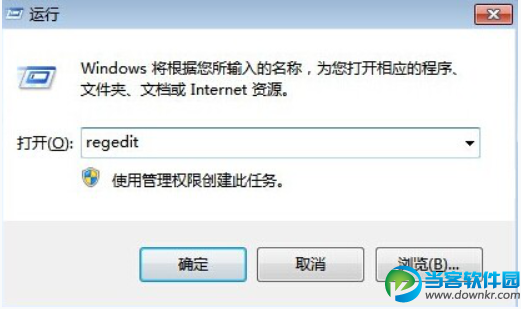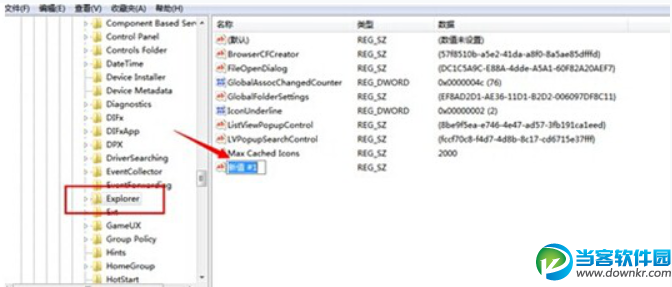教你怎么把DLL文件删除的方法
2016-02-18
软件教程
来自:
未知
|
大部分的电脑用户都会发现,电脑时间用的越久,电脑的运行速度就会越慢,这个跟电脑的配置没有太大的关系,而是因为电脑里面存在太多的垃圾文件。用户没有及时的进行清理,这样就会造成电脑的运行速度慢,尽管有人不断使用清理软件来进行垃圾,但是这些软件并不会随意删除一些DLL文件,这些文件是需要用户手动删除的,下面就来教大家怎么把DLL文件删除的办法:
大家首先把电脑下方的开始点击开来,然后把里面的运行找出来,大家把这个运行窗口打开之后,在这个框框里面键入regedit,然后按键盘上面的Enter键就会进入到注册表的编辑器窗口来。这时候在这个窗口的左侧找到HKEY_LOCAL_MACHINE,然后把其右边的小三角点击一下,会有一些下拉的选项出现。
然后在里面直接点击SOFTWARE,寻找并点击Microsoft,然后在之后出现的下拉选择里面选中Windows,然后在下面选择CurrentVersion。这时候大家再找到explorer并且点击就可以了。
然后这时候大家在右侧的窗口中新建一个字符串,把这个字符串的名称改一下,改为AlwaysUnloadDll,并且在下方的数值数据上面修改为数字1,然后在右边基数里选择十六进制,最后大家再点击确定然后就完成了整个操作步骤。
根据上面的两个操作,就可以轻松的解决DLL文件占内存的情况,清除了这个文件之后,大家在使用电脑,就不会觉得电脑太卡,或者运行速度太慢,总是在加载的情况了,以后如果越到电脑运行慢的话,可以经常清理这个文件夹。
|